ppt2013中怎么使用排练计时功能记录幻灯片的时长?
摘要:PowerPoint2013中,排练计时功能可能大家都听说过,一半很少使用到这个功能。我们可以通过排练计时得到。如果得到幻灯片自动播放是假设...
PowerPoint2013中,排练计时功能可能大家都听说过,一半很少使用到这个功能。我们可以通过排练计时得到。如果得到幻灯片自动播放是假设是1分30秒,这样你可以通过调整幻灯片切换时间来实现幻灯片从头到尾自动播放2分钟。下面我们就来看看详细的教程
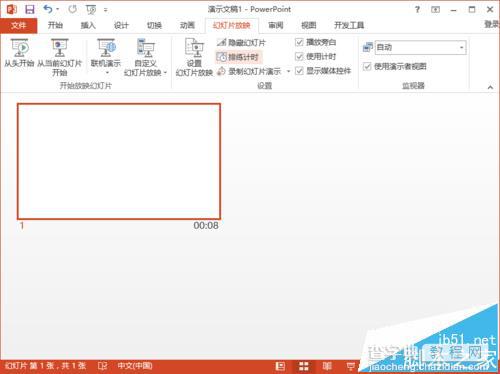
1、在电脑桌面的PowerPoint2013演示文稿程序图标上双击鼠标左键,将其打开运行。点击“空白演示文稿”,新建一个空白的PPT演示文稿文件。如图所示;
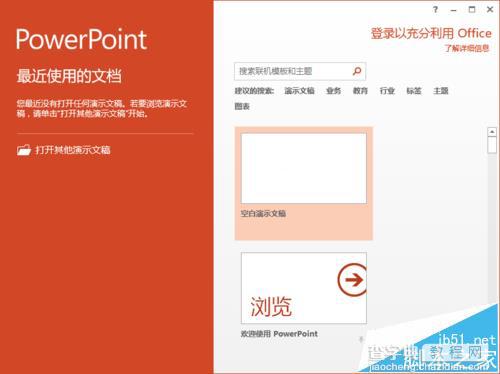
2、在PowerPoint2013程序窗口,打开“幻灯片放映”菜单选项卡,并点击“设置”功能区的“排练计时”选项按钮。如图所示;
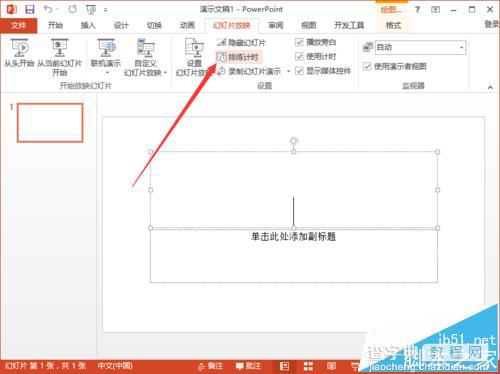
3、点击“排练计时”选项按钮后,这个时候会播放幻灯片,并在左上角出现一个录制的方框。如图所示;
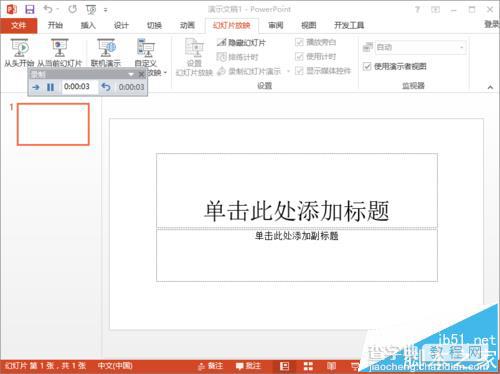
4、等待幻灯片放音,时间可以具体进行查看。待放映结束后,选择“是”记录下放映幻灯片的时间。如图所示;
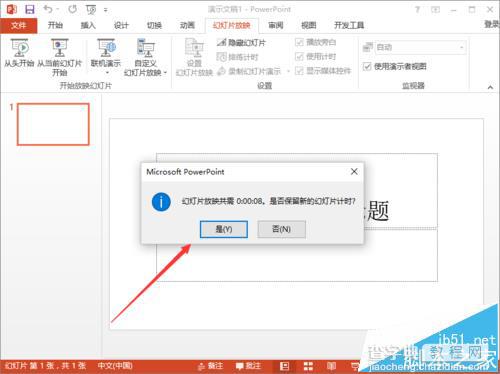
5、打开“视图”菜单选项卡,点击“演示文稿视图”功能区的“幻灯片浏览”,这样可以清除的看到每一张幻灯片播放需要的时间。如图所示;
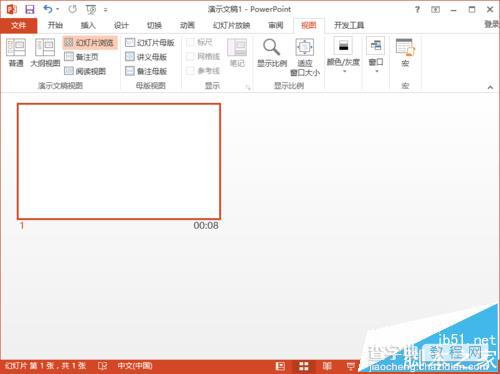
6、幻灯片播放需要的时间
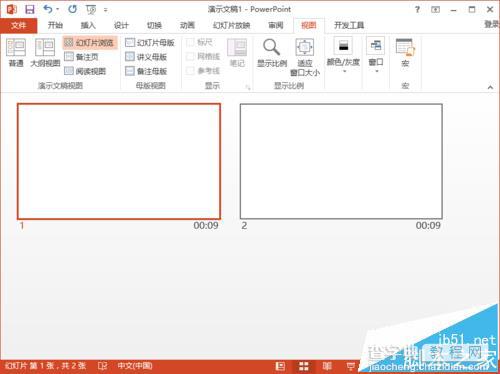
【ppt2013中怎么使用排练计时功能记录幻灯片的时长?】相关文章:
★ 教你怎样解决office打开word文档时出现乱码的问题
★ 了解并合理使用PowerPoint2010中的“节”功能轻松管理PPT幻灯片的图文教程
